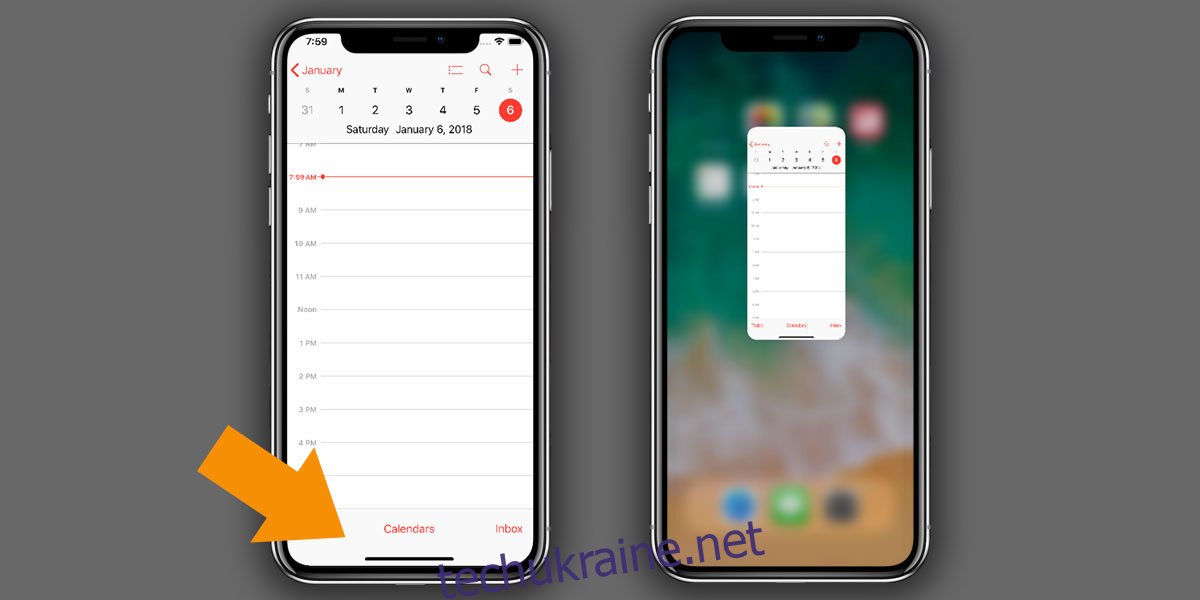Кнопку «Додому» на iPhone X замінили на індикатор «Додому». Це тонка екранна панель, яка в основному є м’якою кнопкою. Він всюди присутній у нижній частині екрана і розпізнає різні нові жести, які підтримує телефон. Індикатор «Додому» робить набагато більше, ніж кнопка «Додому». Насправді, часто легко випадково виконати жест, який ви не збиралися виконати. Це відбувається з жорсткими кнопками, і багато користувачів iPhone X щодня роблять кілька випадкових знімків екрана, коли намагаються заблокувати свій телефон. Індикатор будинку виконує багато, але набагато більш базова функція, яку він виконує, полягає в тому, що він переносить вас на головний екран на iPhone X.
Головний екран на iPhone X
Індикатор домашнього екрана не є кнопкою, тому користувачі, ймовірно, будуть дивуватися, як ви перейдете на головний екран на iPhone X, коли у вас відкрито програму. Натискання індикатора не робить абсолютно нічого, а прокручування викликає перемикач програм. Індикатор дому — це те, як ви потрапляєте на головний екран на iPhone X, але вам потрібно зрозуміти точний жест, щоб він працював.
Щоб перейти на головний екран на iPhone X, торкніться і перетягніть індикатор дому вгору. Програма зменшиться і зникне на головному екрані. Згадайте, як на інших моделях iPhone ви проводите пальцем угору по програмі в перемикачі програм, щоб видалити її. Цей жест такий самий, за винятком того, що він повертає вас на головний екран. Якщо ви відпустите індикатор дому на середині шляху, ви потрапите в перемикач програм.
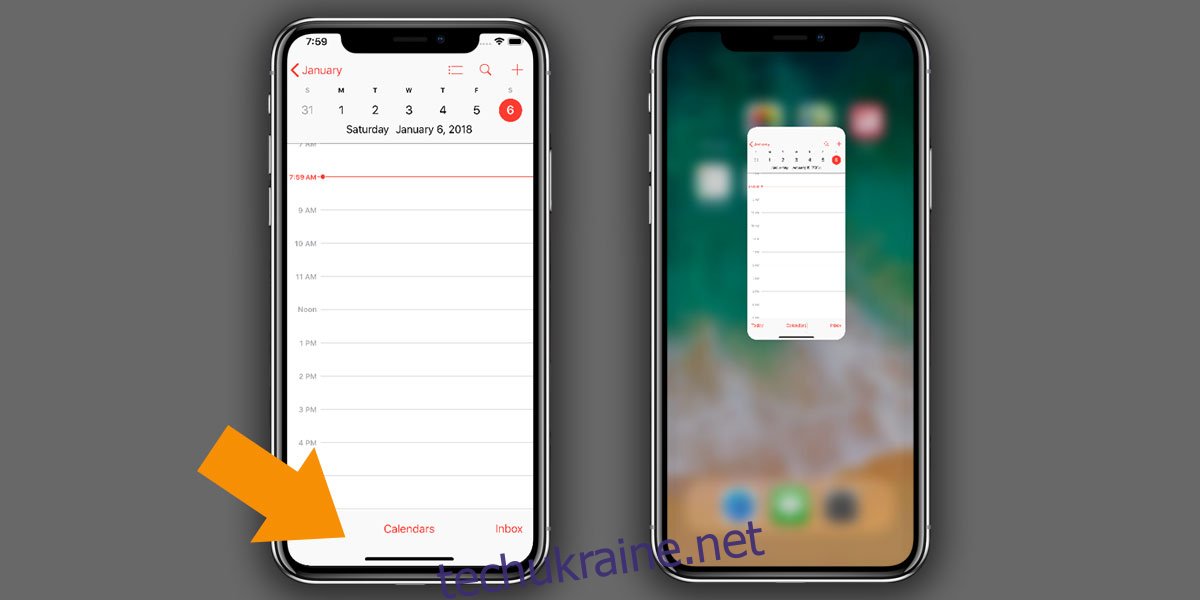
Конфліктні жести
Те, як користувачі взаємодіють зі своїми телефонами, змінилося з iPhone X. Жести не просто повертаються назад або вперед в додатку, і весь ваш екран, по суті, є сенсорною панеллю, і це не поведінка, з якою давні користувачі iPhone знайомі. Ось короткий довідник щодо чотирьох жестів, які ви, ймовірно, переплутайте;
Проведіть пальцем вгору та вправо: перейдіть до наступної програми
Проведіть пальцем вгору та вліво: перейдіть до попередньої програми
Проведіть пальцем вгору та відпустіть, коли ваш палець буде посередині екрана: відкрийте перемикач програм
Проведіть пальцем вгору та відпустіть, коли програма зникне: перейдіть на головний екран на iPhone X
Знадобиться трохи звикнути. Будь-які випадкові жести, які ви виконуєте, здебільшого пов’язані з тим, що екран iPhone X неймовірно швидко реагує на введення дотику. Можливо, було б гарною ідеєю, якби Apple дозволила користувачам налаштувати розмір індикатора будинку або швидкість цих жестів, враховуючи, що це навчає користувачів абсолютно новому способу взаємодії з пристроєм.